다음 포털 검색엔진 바탕화면에 바로가기 만들기
-

2002년 인터넷 무주공산이던 시절부터 다음은 무료 웹메일 서비스인 "한메일"을 내세우면서 인터넷 포털 강자로 두각을 나타냈습니다. 이후로 네이버와 구글이 검색 시장 및 포털을 잠식해왔지만 여전히 다음 이용자도 많이 있는 상태입니다. 이번 시간에는 다음 바로가기를 바탕화면에 만드는 쉬운 방법 2가지에 대해서 알아보도록 하겠습니다.
바로가기는 무엇인가
우선 "바로가기"가 무엇인지 알아야 하는데요. 우리는 컴퓨터의 프로그램을 실행할 때 그 프로그램이 설치된 해당 경로로 들어가서 직접 더블클릭을 하거나 "시작"버튼을 눌러서 역시 해당 프로그램을 찾아 실행하는 방법이 있습니다. 그런데 사용자들이 가장 자주 접하는 "바탕화면"에 프로그램을 등록해 놓으면 클릭을 여러 번 하지 않고도 원하는 프로그램을 실행할 수 있습니다. 이 것을 shortcut(지름길)이라고도 하고 우리 한국말로는 "바로가기"라고 합니다.
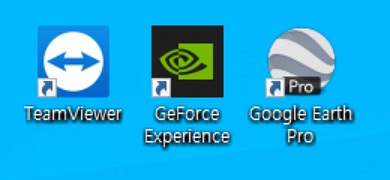
바로가기와 일반 아이콘의 다른점
그러면 바탕화면에 프로그램 실행 아이콘을 옮기는 것과 바로가기를 만드는 것을 무슨 차이가 있는지 궁금할 텐데요.
일반 아이콘을 프로그램 통째로 옮기게 되면 해당 프로그램이 참조하는 각종 다른 요소를 연결하는 경로가 달라져서 실행이 안되기도 합니다. 하지만 바로가기는 말 그대로 경로만 바로 갈 수 있도록 연결한 것이어서 실행은 문제가 없이 잘 됩니다.
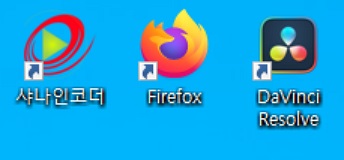
게다가 잘 보면 일반 프로그램과 차이가 있는데요. 바로 아이콘의 왼쪽 밑에 화살표가 붙어있다는 것입니다.
다음 검색엔진 바탕화면에 바로가기 만들기(첫 번째 방법)
크롬으로 다음을 접속한 다음 오른쪽 위쪽에 있는 점 세 개를 누릅니다.
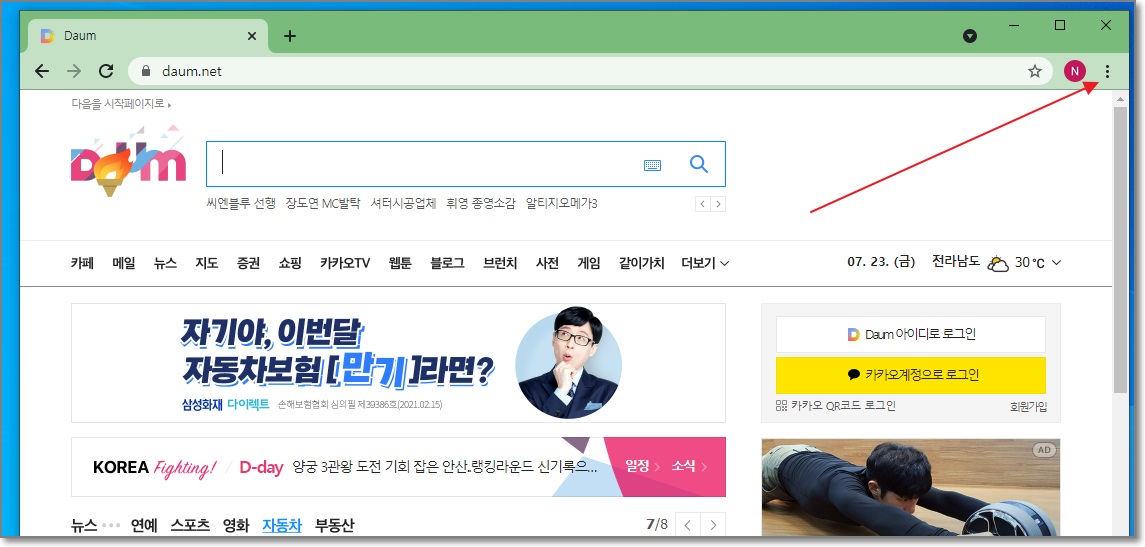
"도구 더보기"를 누르고 "바로가기 만들기..."를 누릅니다.

바로가기를 만드시겠습니까?라고 나오면 "만들기"를 누르면 바탕화면에 다음 바로가기가 만들어지게 됩니다.
그런데 여기서 "창으로 열기"에 체크를 하면 어떻게 되는지 궁금하시죠?

만약에 "창으로 열기"에 체크를 하시면 그 바로가기를 눌렀을 때 항상 윈도(창)가 새롭게 열리면서 다음 홈페이지가 아래처럼 열리게 되는 것입니다.

다음 검색엔진 바탕화면에 바로가기 만들기(두 번째 방법)
두 번째 방법은 더 쉽습니다. 바로 아이콘(파비콘)을 끌어서 바탕화면에 끌어오는 것인데요. 크롬에서는 주소입력창 왼쪽에 자물쇠를 눌러서 바탕화면으로 끌어가면 됩니다.

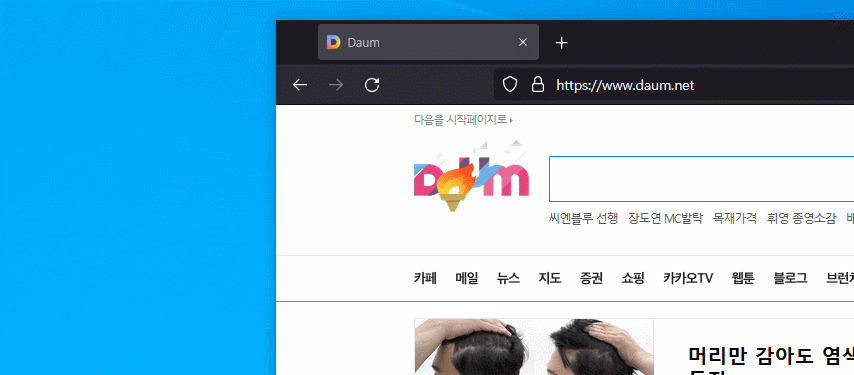
사실 두 번째 방법이 훨씬 더 쉽습니다. 첫번째 방법은 마우스를 4번정도 클릭해야 하지만 두번째 방법은 2번이면 다음 홈페이지 바탕화면 바로가기를 만들 수 있게 됩니다.